Pri používaní terminálu Linux môžete nájsťsami by ste si želali uložiť výstup príkazového riadku do textového súboru na neskôr, ale nechápete, ako to urobiť. Uloženie výstupov príkazov do súboru je jednoduchšie, ako si myslíte! Vyžaduje to len malé pochopenie symbolu presmerovania v Bash. Tu je návod, ako môžete do príkazu Linux preniesť príkazy.
Čo je symbol presmerovania?
Symbol presmerovania (aka operátor presmerovania), v základnom zmysle, umožňuje posielať vstupy a výstupy z jedného miesta na druhé.
<Presmerovanie znamená vstup a>presmerovanie znamená výstup. Títo dvaja operátori dokážu urobiť veľa vecí a na presmerovanie operačných systémov typu Linux a Unix existuje všeobecne niekoľko desiatok spôsobov použitia. V tomto článku sa zameriame len na to, ako sa presmerovanie dá použiť na výstup príkazov systému Linux do súboru.
Výstup príkazov terminálu do súboru
Uloženie výstupu príkazu z terminálu do textového súboru je veľmi jednoduché a funguje to pomocou > symbol na odoslanie výstupov.
V podmienkach Bash, použitie> bude mať akýkoľvek vstup apresmerovať to niekde inde. V našom prípade použitia môžeme vykonať presmerovanie a použiť ho na presun výstupu príkazu terminálu a jeho vloženie do pekného, elegantného textového súboru na bezpečné uloženie.
Napríklad, ak používate Ubuntu a chcete uložiť aktuálnu verziu operačného systému do súboru, spustíte lsb_release príkaz a pridajte > symbol na konci.
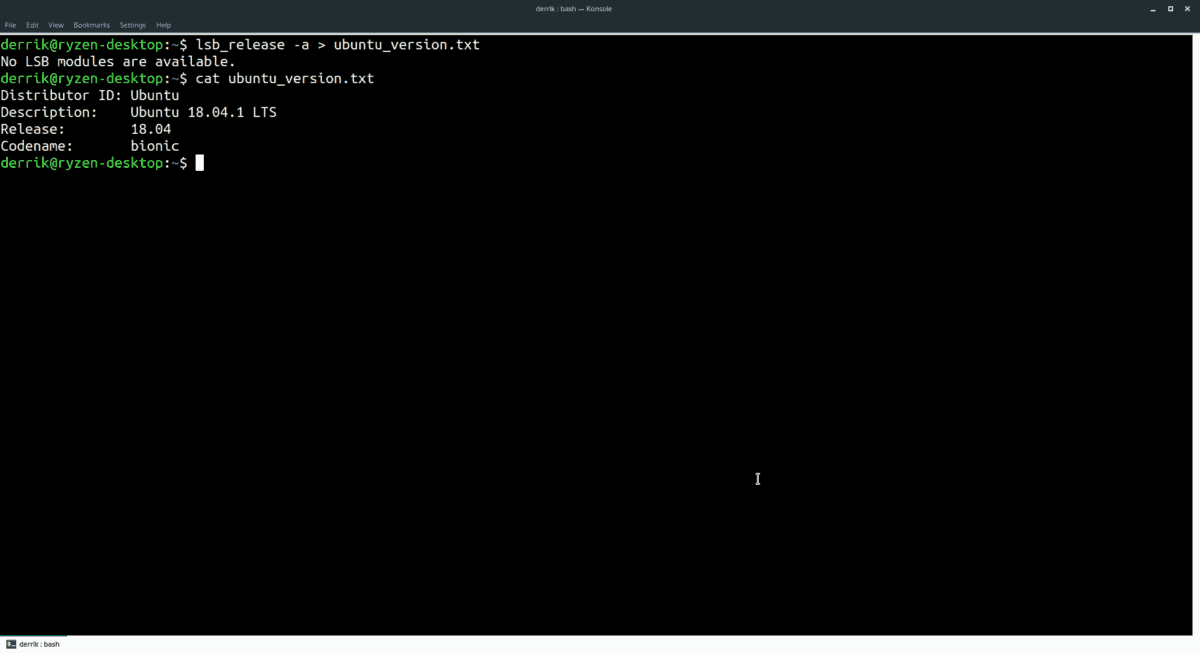
lsb_release -a > ubuntu_version.txt
Tam to máte! Príkaz bol úspešne odoslaný do textového súboru. To je všetko k tomu! Neváhajte a prispôsobte príkaz vyššie. Postupujte podľa syntaxe uvedenej nižšie.
command > filename.fileextension
Pridáva sa do existujúceho súboru
Možno budete chcieť pridať viac príkazov do jedného textového súboru namiesto jedného príkazového výstupu.
Ak chcete tlačiť viac výstupov na jeden, začnite prvým príkazom a použite kláves > symbol na vytvorenie nového súboru.
command1 > filename.fileextension
Vďaka symbolu presmerovania sa náš výstup uloží. Teraz môžete do jedného súboru pridať ďalšie položky, a to využitím symbolu >>.
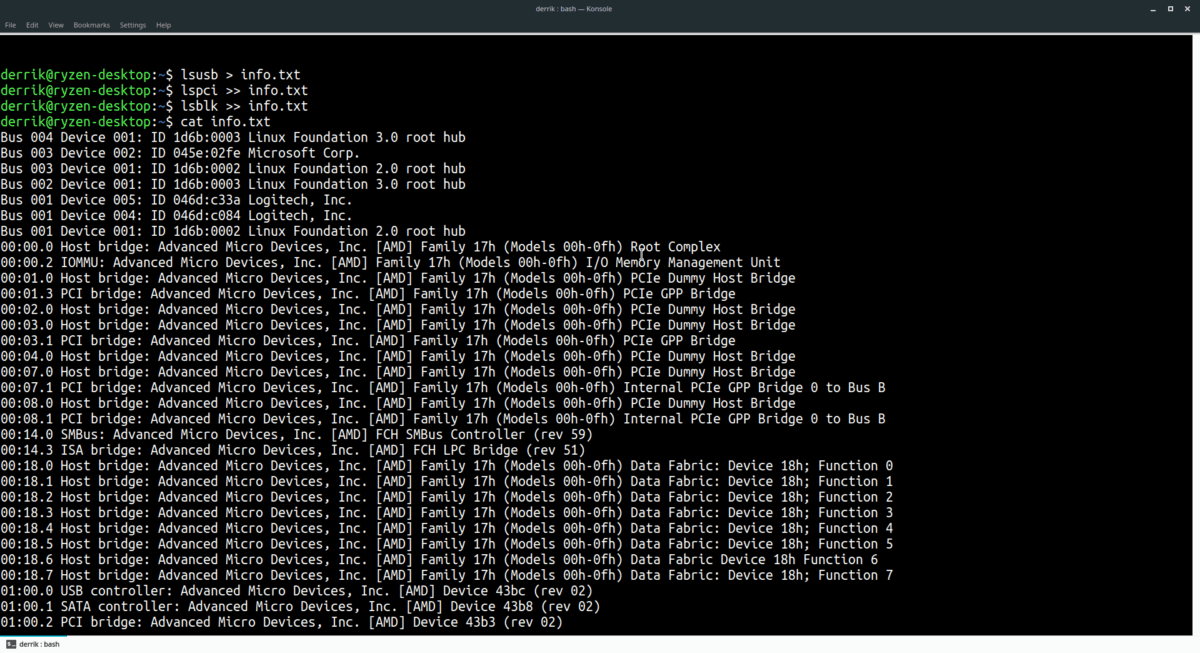
command2 >> filename.fileextension command3 >> filename.fileextension command4 >> filename.fileextension command5 >> filename.fileextension
Selektívne ukladať príkazy
Odoslanie výstupu príkazu do súboru jeužitočné, najmä ak potrebujete niečo uložiť na neskôr. Ale chceli ste si niekedy do terminálu uložiť konkrétnu časť textu do súboru? Alebo možno text s konkrétnymi kľúčovými slovami? Vďaka pomoci príkazu grep je to možné.
Čo je to grep? Grep je nástroj príkazového riadku, ktorý umožňuje používateľom v systéme Linux (a iných operačných systémoch podobných Unixu) vyhľadávať v riadkoch obyčajného textu určené vzory. Ide v podstate o veľmi užitočný vyhľadávací nástroj pre terminál.
Selektívne príklady uloženia
Možno jedným z najlepších spôsobov „selektívneho šetrenia“ je kombinácia grep nástroj s ls príkaz na odoslanie filtrovaného zoznamu priečinkov / súborov v danom adresári do súboru na rýchle prečítanie:

ls ~/directory/ | grep "search term" > ~/Documents/folder-list.txt
Ďalším využitím na selektívne uloženie je odfiltrovanie stránok s príkazovými nápovedami. Ak chcete uložiť konkrétnu časť stránky pomocníka príkazu do textového súboru, skúste príklad uvedený nižšie.
command --help | grep "search term" > ~/Documents/command-help.txt
Stačí povedať; existuje niekoľko desiatok použití na selektívne šetrenie. S tým môžete robiť čokoľvek, pokiaľ budete postupovať podľa syntaxe uvedenej nižšie.
command | grep "search term" > file.fileextension
Chcete do svojho súboru pridať viac, použite;
command | grep "search term" >> file.fileextension
Prezeranie súborov
Uložili ste výstup príkazu terminálu do súboru. Teraz ju musíte zobraziť - ale ako? V termináli Linux existuje niekoľko spôsobov, ako prezerať textové súbory.
Jedným z hlavných spôsobov prezerania obsahu súborov v termináli je mačka, Je to jednoduchý nástroj, ktorý prečíta obsah súborov a vytlačí ich na obrazovku. Najlepšie zo všetkého je mačka nástroj pracuje so všetkými typmi súborov, takže bez ohľadu na to, do akej prípony sa váš výstup uloží, bude si ho prečítať.
Ak chcete zobraziť súbor, spustite terminál a napíšte mačka nasleduje umiestnenie. Napríklad:
cat ~/location/of/command-output.txt
Ak je výstup dlhý, zvážte pridanie viac do konca. To vám umožní prechádzať súbor pomaly stlačením priestor alebo vstúpiť na klávesnici.
Potrebujete upraviť text výstupu príkazu? Namiesto toho zvážte jeho otvorenie pomocou textového editora! V systéme Linux je veľa textových editorov, ale najjednoduchší spôsob riešenia jednoduchých úprav je Nano.
Poznámka: Nie všetky distribúcie Linuxu sa dodávajú s Nano, takže pred zadaním nižšie uvedeného príkazu bude možno potrebné nainštalovať ho najskôr.
</ P>













Komentáre